Comment transférer vos contacts de l'iPhone à Android
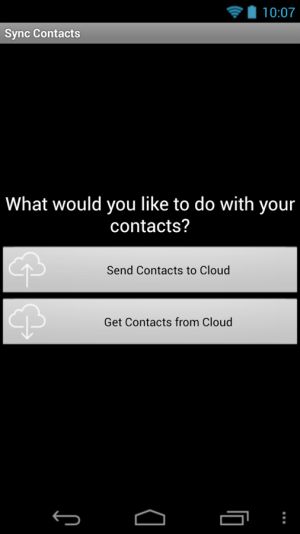
Il fut un temps que les contacts de transfert d'une plate-forme mobile à l'autre signifiait tapant manuellement dans une quantité infinie de noms et de numéros de téléphone. Maintenant, nos smartphones peuvent faire plus de ce travail pour nous, et pour la plupart, il peut être fait dans une très petite quantité de temps. Mais ce qui est la meilleure méthode pour transférer des contacts depuis un iPhone pour un téléphone Android? Aujourd'hui, nous allons vous guider à travers toutes les méthodes les plus simples de sorte que vous pouvez obtenir commencé sur votre appareil Android en peu de temps.
Vidéos connexes
 Samsung Galaxy Note 5 vs iPh ...
Samsung Galaxy Note 5 vs iPh ...  LG G4 vs iPhone 6 - Lo rapide ...
LG G4 vs iPhone 6 - Lo rapide ...  Samsung Galaxy S6 vs Apple I ...
Samsung Galaxy S6 vs Apple I ...  Nexus 6 vs iPhone 6 Plus
Nexus 6 vs iPhone 6 Plus Méthode n ° 1 - Synchroniser les contacts avec votre compte Google
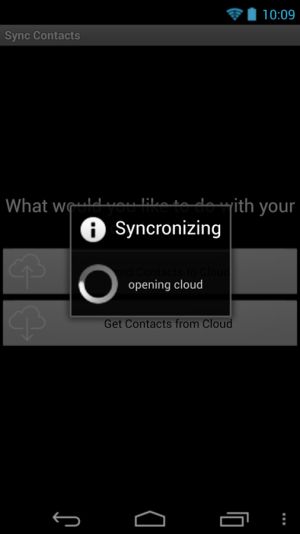
Tout d'abord, utiliser votre téléphone Android, vous aurez besoin d'un compte Google. Si vous avez encore d'en créer un, à la tête La page d'accueil de Google et sélectionnez l'option "créer un compte". Vous pouvez aussi le faire directement à partir de votre smartphone, mais l'expérience de bureau est beaucoup mieux. Une fois que vous avez créé votre compte Google, ramasser votre iPhone et accédez à la section «Mail, Contacts, Calendriers" de votre menu Paramètres. Ceci est où vous entrez dans votre compte Google. Appuyez sur le bouton "Ajouter un compte", sélectionnez l'option Gmail, et entrez vos informations de connexion.
Votre iPhone vous demandera alors quelles parties de votre compte Google vous souhaitez synchroniser. Assurez-vous que l'option Contacts est sélectionné, et votre appareil iPhone et Android va commencer la synchronisation des contacts avec un autre. Ceci est la partie où vous devez être patient. Si vous avez beaucoup de contacts, il pourrait prendre un certain temps. Assurez-vous de garder une connexion Internet pendant que vos contacts sont synchronisation.
Il convient de noter que votre iPhone ne sera pas vous dire quand vos contacts sont effectués synchronisation. Pour vérifier leurs progrès, accédez au site Web de Google Contacts de votre ordinateur de bureau, connectez-vous avec votre compte Google, et vérifier sur la liste des contacts à partir de là.
Une fois que vos contacts se font de la synchronisation, connectez-vous à votre appareil Android avec vos informations de compte Google, et vous devriez être tous ensemble!
Méthode n ° 2 - Transfert avec iCloud
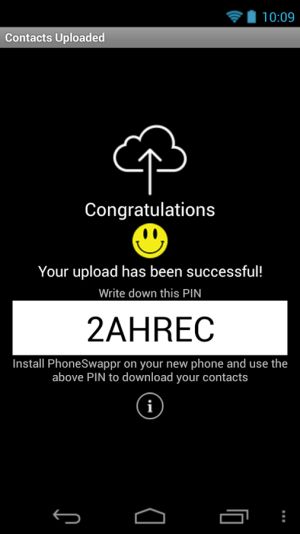
Si vous avez activé iCloud sur votre iPhone, cette méthode ne devrait pas prendre de temps à tous.
Sur votre iPhone, allez dans Réglages, choisissez «Mail, Contacts, Calendrier», puis choisissez «Comptes» où vous devriez voir «iCloud» énumérés. Choisissez cette option, puis tourner sur la bascule pour "Contacts". Votre iPhone vous invite à "fusionner" les contacts de votre appareil avec iCloud.
Une fois ce processus terminé, accédez à icloud.com sur le navigateur Web de votre ordinateur, long en avec votre identifiant Apple, sélectionnez les «Contacts». Cliquez sur la petite roue dans le coin inférieur gauche, puis appuyez sur "Sélectionner tout". Après cela, cliquez sur la roue à nouveau et choisissez "vCard".
Accédez à gmail.com, cliquez sur le bouton «Mail», puis sélectionnez «Contacts». Cliquez sur l'onglet "Plus", sélectionnez "Importer", sélectionnez "Choisissez Fichier", puis sélectionnez votre fichier vCard sauvé. Quand il est fait importation, Gmail affiche le nombre de contacts qui ont été importés. À ce stade, vous pouvez avoir quelques contacts en double, et de se débarrasser de ceux-ci est facile. Appuyez simplement sur "Trouver Fusionner "bouton sous le" doublons onglet Plus ".
Méthode n ° 3 - Transfert avec iTunes
Si vos contacts sont stockés localement ou vous utilisez un compte autre que Gmail, vous pouvez également transférer vos contacts via iTunes sur votre ordinateur Windows ou Mac.
Tout d'abord, connectez votre iPhone à votre ordinateur. Ouvrez iTunes et accédez à l'écran de l'appareil en cliquant sur "iPhone" en haut à droite; coin. Ouvrez l'onglet Infos, puis cochez la case à côté de "Synchroniser les contacts avec." Choisissez "Google Contacts" dans le menu déroulant, puis entrez vos informations de compte Google lorsque vous êtes invité.
Une fois que votre iPhone est terminé la synchronisation, connectez-vous à votre appareil Android avec vos informations de compte Google, et vos contacts devraient tous être là.
Méthode n ° 4 - Utilisez une application tierce
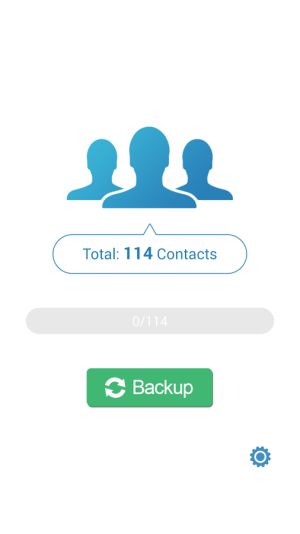
Si pour une raison quelconque les méthodes mentionnées ci-dessus ne fonctionnent pas pour vous, en utilisant une application tierce peut faire l'affaire. Voici deux des meilleures applications que nous avons trouvé dans le Play Store de Google:
PhoneSwappr
Avec PhoneSwappr, vous serez en mesure d'envoyer tous vos contacts vers le cloud et les récupérer depuis un autre appareil facilement. Pour commencer, vous aurez envie de télécharger PhoneSwappr à la fois votre appareil Android et iOS. Ouvrez-le sur votre iPhone, et cliquez sur le bouton "Envoyer les contacts vers le Cloud". Il pourrait prendre quelques minutes pour synchroniser. Une fois que ce terminée, vous serez montre un code à 6 chiffres. Assurez-vous d'écrire ce code sur un morceau de papier de sorte que vous ne le perdez pas!
Ouvrez l'application sur votre appareil Android, et cliquez sur le bouton "Get contacts de Cloud". Entrez le code de confirmation, et d'attendre que tous vos contacts à synchroniser avec votre appareil. Cette étape peut prendre quelques minutes.
Si tout se passe selon le plan, vos contacts doivent être automatiquement ajoutées à votre application Contacts!
Mon Sauvegarde Contacts
Mon Sauvegarde Contacts est probablement l'application la plus populaire pour le transfert de contacts, mais nécessite quelques étapes plus la première application. Télécharger mes contacts de sauvegarde de l'AppStore d'Apple. Une fois téléchargé, ouvrez l'application et appuyez sur le bouton de sauvegarde. Une fois la sauvegarde terminée, appuyez sur le bouton d'envoi et entrez votre adresse email.
L'application va envoyer un fichier .vcf à votre adresse e-mail. Une fois l'e-mail a été envoyé, ouvrez le courriel de votre téléphone Android, et cliquez sur le fichier. Une fois que vous obtenez une confirmation que vos contacts ont été ajoutés, la tête à votre application Contacts pour vérifier que tout transféré sur correctement.
Il ya quelques autres façons de transférer des contacts d'iPhones pour les appareils Android, mais les deux mentionnés ci-dessus sont de loin le plus facile. Avez-vous d'autres méthodes? Assurez-vous de nous le faire savoir dans les commentaires ci-dessous!

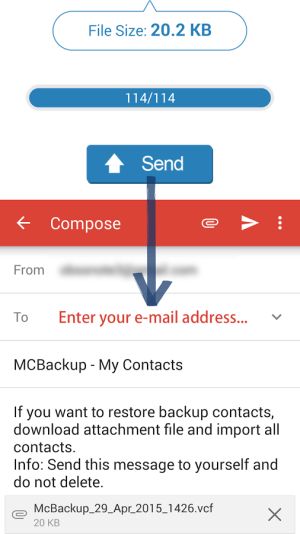
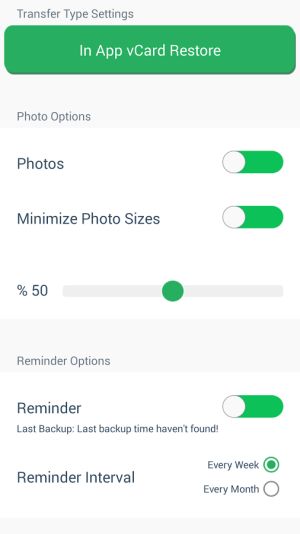
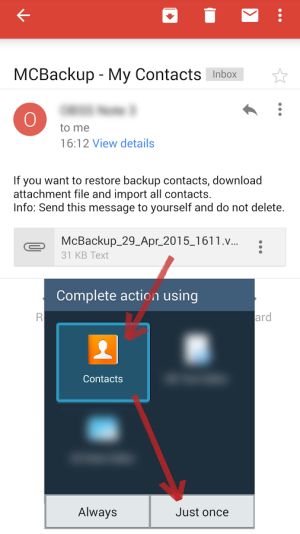
![[5.1 Feature Android Spotlight] Contacts Obtient un peu de bricolage autorisés [5.1 Feature Android Spotlight] Contacts Obtient un peu de bricolage autorisés](https://androidfran.ru/uploads/blockpro/65x50/2015-11/65x50_crop_[android-5-1-feature-spotlight-contacts-gets-a-few_1.jpg)
![Google Messenger v1.5 ajoute le support pour Direct Share Caractéristique de guimauve pour accéder rapidement aux contacts récemment utilisés [Télécharger APK] Google Messenger v1.5 ajoute le support pour Direct Share Caractéristique de guimauve pour accéder rapidement aux contacts récemment utilisés [Télécharger APK]](https://androidfran.ru/uploads/blockpro/65x50/2015-11/65x50_crop_google-messenger-v1-5-adds-support-for-marshmallow_1.jpg)



